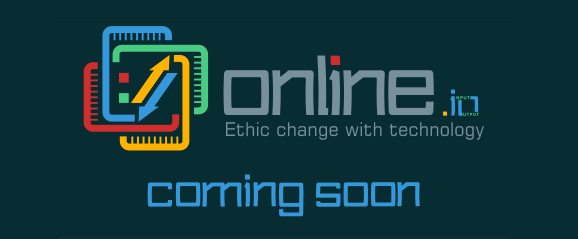Online Guardian es una aplicación no deseada desarrollada por Microleaves LTD. Esta aplicación sirve únicamente para inundar tu pantalla de publicidad mientras se toma el tiempo de recolectar datos sobre ti. Tal y como se encuentra detallado en sus condiciones de uso, Online Guardian puede guardar toda una gama de datos personales que te conciernen. Esto podría incluir nombre, apellido, dirección de correo electrónico, dirección IP, y muchos datos más, especialmente si utilizaras Facebook bajo la influencia de esta infección.
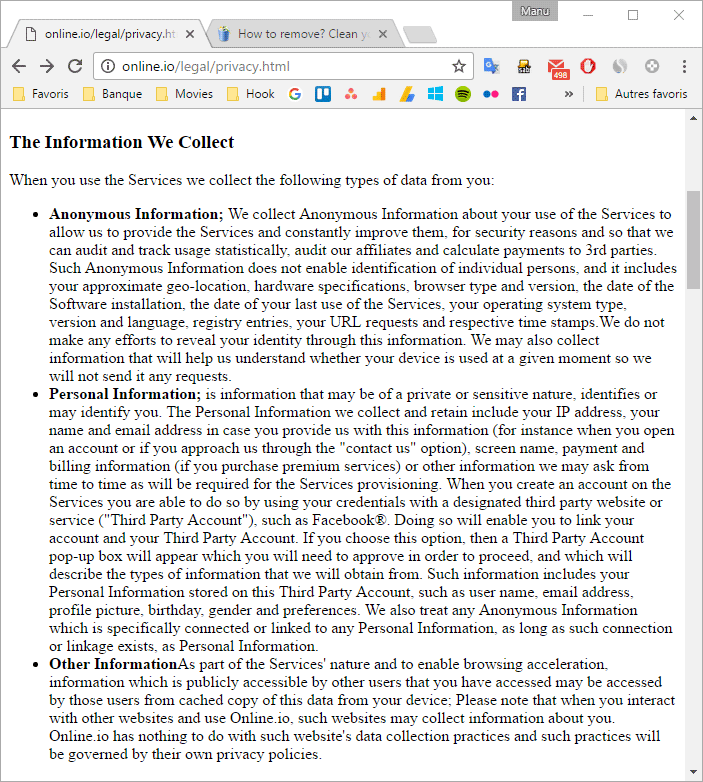
Este adware se instala en conjunto con otros programas gratuitos cuya instalación sin duda no personalizaste. Con una simple acción como hacer clic en «Siguiente» sin pararse a verificar lo que haces, es suficiente para que tu PC termine llena de malware. Aunque generalmente no se trata de peligros graves para tu PC, lo cierto es que te enfrentarás con un ordenador que se bloquea a intervalos intermitentes y que podría estar expuesto a amenazas a tu privacidad.
Online-Guardian-v2.exe o Online-Guardian.exe son instalados como procesos que arrancarán al mismo tiempo que el sistema operativo. Este programa también se encarga de crear distintas tareas planificadas en Windows, así como de agregar una gran cantidad de archivos y directorios, además de nuevas llaves en el registro; dicho esto, no hace falta explicar que eliminar Online Guardian no es tarea fácil si decides hacerlo manualmente.

¿Cómo eliminar Online Guardian ?
Eliminar Online Guardian a través del Panel De Control de Windows
Dependiendo del programa que usted instaló Online Guardian puede encontrarlo con otro nombre o puede no estar en la ventana de desinstalación de programas de Windows. Si usted ve este programa o un nombre de programa que parece raro, desinstálelo sino pase a la siguiente etapa.
En Windows XP
- Hacer clic en el menú Inicio de Windows
- Hacer clic en Panel de Control
- Hacer clic en Agregar o Quitar Programass
- Buscar y seleccionar, si lo encontráis en el listado Online Guardian y después hacer clic en Quitar
- Confirmar la desinstalación
En Windows Vista, Windows 7 y Windows 8
- Ir al Panel de Control
- Hacer clic en Programas/Desinstalar un programa
- 3. Buscar y seleccionar, si lo encontráis en el listado Online Guardian y luego hacer click en Desinstalar
- Confirmar la desinstalación
Eliminar Online Guardian con MalwareBytes Anti-Malware
Malwarebytes Anti-Malware es una aplicación de seguridad de buena reputación y confiable que va a escanear su PC en busca de amenazas y malware. Usted puede escanear su máquina en cualquier momento. Hay dos ajustes de escaneado en la versión gratuita, completos y rápios. Si el programa detecta una infección, se le avisará y usted puede decidir qué acción desea ejecutar.

- Descarga Malwarebytes Anti-Malware dandole clic en el botón de abajo y lo guardas en el escritorio :
Versión Premium Eliminar Online Guardian con el programa AdwcleanerAdwcleaner es un pequeño software que va eliminar Online Guardian pero también otros programas potencialmente no deseados.
- Descarga AdwCleaner dandole clic en el boton de abajo :
Descargar AdwCleaner - Ejecuta adwcleaner.exe (Si usas Windows Vista/7 u 8 presiona clic derecho y selecciona Ejecutar como Administrador.)
- Pulsar en el botón Escanear, y espera a que se realice el proceso, inmediatamente pulsa sobre el botón Limpiar.
- Espera a que se complete y sigue las instrucciones, si te pidiera Reiniciar el sistema Aceptas.
Eliminar Online Guardian with ZHPCleaner
ZHPCleaner es un programa que busca y elimina adware, barras de herramientas, programas potencialmente no deseados (PUP), y secuestradores de navegador de su ordenador. Mediante el uso de ZHPCleaner fácilmente puede eliminar muchos de estos tipos de programas adware para una mejor experiencia de usuario en el equipo y mientras navega por la web.
- Si ustedes tiene Avast antivirus, desactivar temporalmente el escudo en tiempo real de Avast.
- Descarga ZHPCleaner en el escritorio :
Descargar ZHPCleaner - Ejecuta ZHPCleaner.exe (Si usas Windows Vista/7 u 8 presiona clic derecho y selecciona Ejecutar como Administrador.)
- Acepta la Licencia.
- Pulsar en el botón Scanner, y espera a que se realice el proceso, inmediatamente pulsa sobre el botón Reparar.
- Espera a que se complete y sigue las instrucciones, si te pidiera Reiniciar el sistema Aceptas.
Restablecer su navegador (si es necesario)
Si después de seguir todos los pasos anteriores Online Guardian está todavía presente en su computadora, usted puede reiniciar su navegador siguiendo las instrucciones de abajo.
Los marcadores y las contraseñas guardadas no se eliminan o se modifican.- Abre Chrome
- Ir a las tres rayas en la esquina superior derecha
 y seleccionar Configuración.
y seleccionar Configuración. - Desplácese hacia abajo hasta el final de la página, y buscar Mostrar configuración avanzada.
- Desplácese hacia abajo una vez más al final de la página y haga clic en Restablecer configuración del explorador.
- Haga clic en Restablecer una vez más.
Los marcadores y las contraseñas guardadas no se eliminan o se modifican.- Abre Firefox
- En la barra de direcciones de Firefox teclea about:support.
- En la página que se muestra, haz clic en Reiniciar Firefox .
- Abre Internet Explorer (en modo Escritorio si utilizas Internet Explorer 10 u 11)
- Haz clic en el icono Herramientas
 seleccione Opciones de Internet, ve a la pestaña Avanzada.
seleccione Opciones de Internet, ve a la pestaña Avanzada. - Seleccione el botón Reset.
- Habilitar Eliminar configuración personal.
- Haz clic, en el botón Restablecer.
- Reinicie Internet Explorer.
Si no ha conseguido eliminar Online Guardian en su PC después de seguir estos 5 pasos, explique en nuestra página de soporte lo que hizo. Alguien lo ayudará rápidamente! Haga clic aquí para acceder a ella. - Descarga AdwCleaner dandole clic en el boton de abajo :